常に読み取り専用で開くように設定するには
文書の比較と保護
最終更新日時:2023/04/03 16:39:18
対象となる文書を開き、[ファイル]メニューの[常に読み取り専用で開く]を選択するか、[校閲]タブの[保護]グループにある[常に読み取り専用で開く]をクリックします。閲覧者へのオプトインを依頼することで偶発的な変更を防ぎます。読み取り専用で開く設定を解除するには、もう一度[常に読み取り専用で開く]をクリックします。
リボンコマンドから操作する
- 対象となる文書を開きます。
- [校閲]タブの[保護]グループにある[常に読み取り専用で開く]をクリックします。
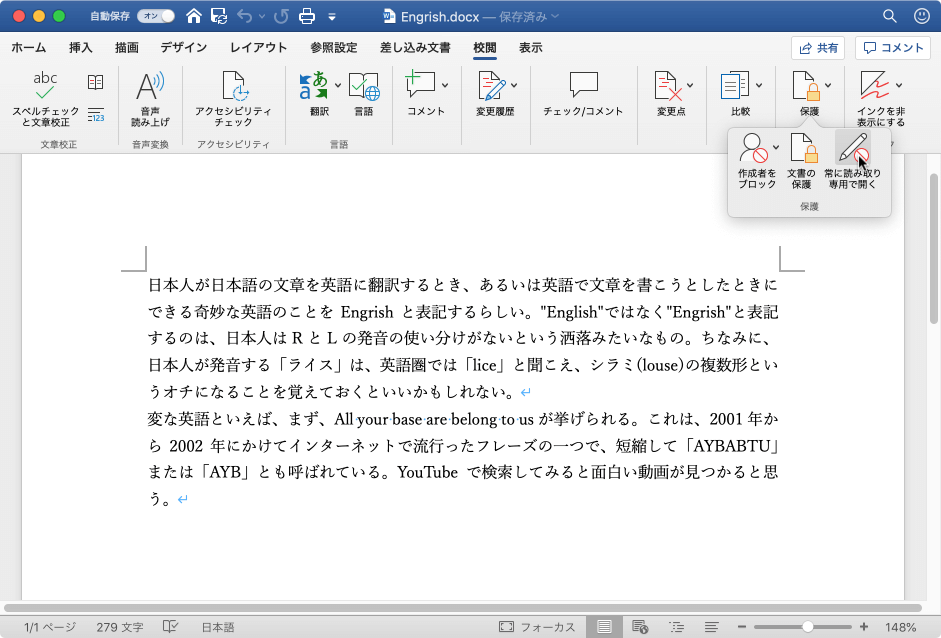
- [常に読み取り専用で開く]が有効になりました。
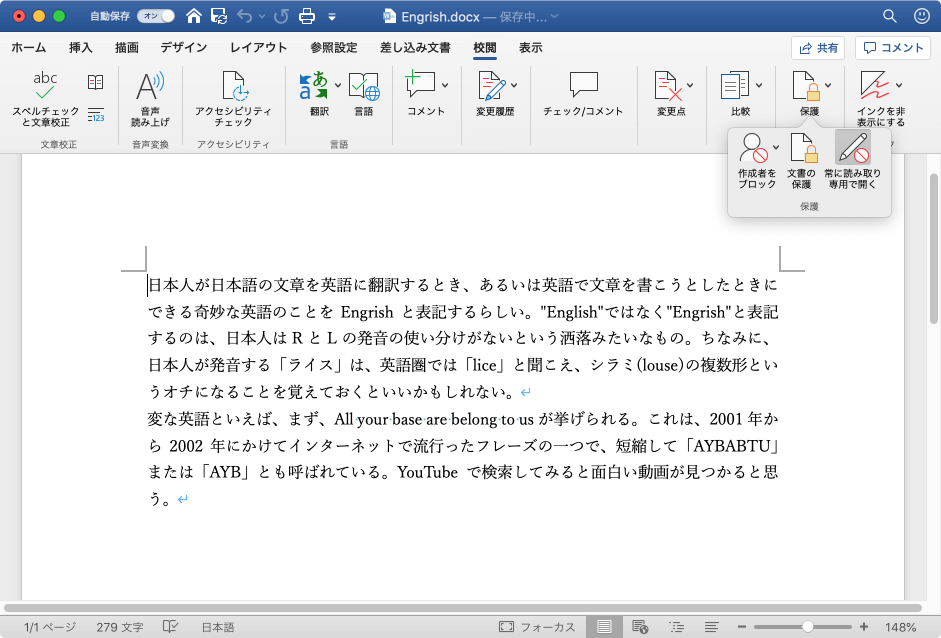
メニューから操作する
- 対象となる文書を開きます。
- [ファイル]メニューの[常に読み取り専用で開く]を選択します。

- 文書を開きなおすと、以下のメッセージが表示されるようになります。
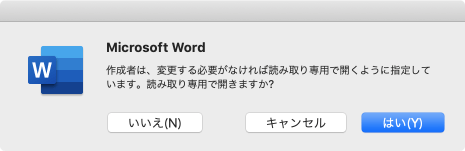
- 読み取り専用で開くと、以下の図のようになります。
![読み取り専用 この文書のコピーを保存するには、[複製]をクリックします。](images/46-5.png)
※執筆環境:Microsoft Word for Mac バージョン 16.32
スポンサーリンク
INDEX

